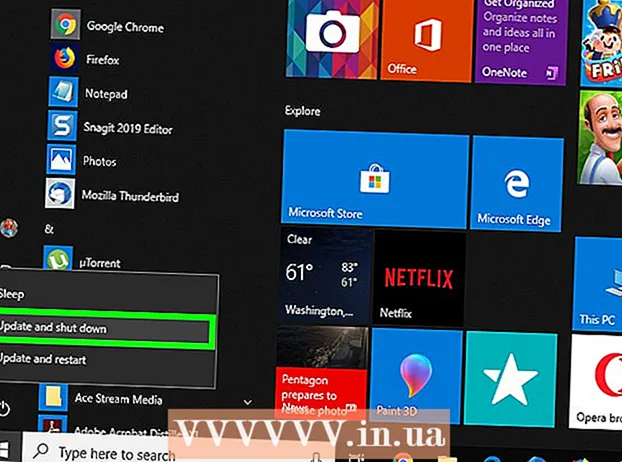Autor:
John Stephens
Fecha De Creación:
27 Enero 2021
Fecha De Actualización:
29 Junio 2024

Contenido
Este wikiHow te enseñará cómo borrar todos los datos, archivos, aplicaciones y configuraciones de tu Mac.
Pasos
Método 1 de 2: para OS X 10.7 y superior
Copias de seguridad. La limpieza de su Mac borra todo, incluido el sistema operativo. Por lo tanto, es mejor mantener una copia de seguridad en su disco duro externo o DVD.
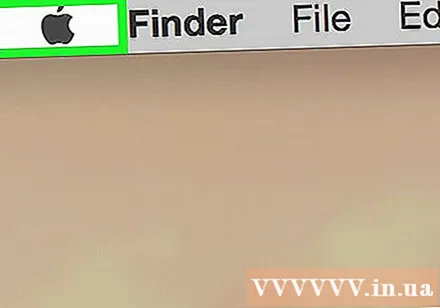
Abre el menú de Apple. Este icono de manzana negra está en la esquina superior izquierda de la pantalla.
Hacer clic Reiniciar ... (Reiniciar). Este botón está cerca de la parte inferior del menú.

Hacer clic Reiniciar Para confirmar. Su Mac se apagará y se reiniciará inmediatamente.- Espere a que su Mac se apague por completo.

Mantenga presionadas las teclas ⌘+R cuando la Mac se reinicia.
Libere sus manos de las teclas cuando vea el logo de Apple. Se mostrará la ventana "Utilidades de macOS".
Hacer clic Utilidad de disco (Utilidad de disco). Este botón está al final de la lista.
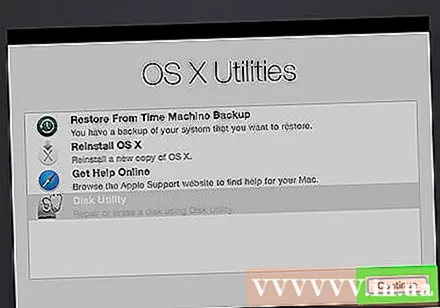
Hacer clic tiếp tục (Seguir). Este botón está en la esquina inferior derecha de la ventana.
Haz clic en el disco duro de la Mac. Esta unidad está en la esquina superior izquierda de la ventana, justo debajo de la unidad interior.
Hacer clic Borrar (Borrar). Este botón está cerca del centro en la parte superior de la ventana.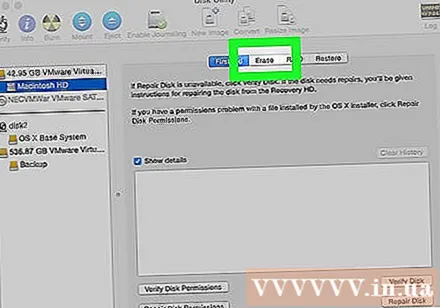
Nombra la unidad. Escriba un nombre en el campo "Nombre:".
Haga clic en "Formato:"Este es el paso para abrir el menú desplegable.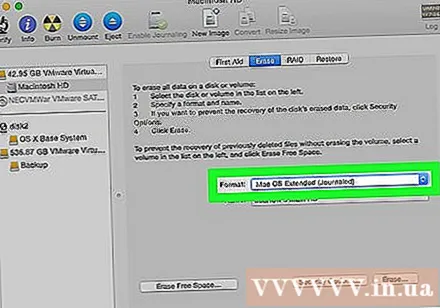
Elija su formato. Para reinstalar MacOS, puede elegir entre las siguientes opciones:
- Mac OS Extended (con registro) para una limpieza más rápida.
- Mac OS Extended (con registro, cifrado) para limpiar de forma más segura.
Hacer clic Borrar. Este botón está en la esquina inferior derecha de la ventana. Comenzará el proceso de limpieza.
- El tiempo que se tarda en limpiar la unidad depende del tamaño de la unidad, los datos almacenados y si elige o no el formato cifrado.
Método 2 de 2: para OS X 10.6 y versiones anteriores
Copias de seguridad. Dado que limpiar tu Mac borra todo (borra el sistema operativo), necesitas hacer una copia de seguridad de tu disco duro externo o DVD por si acaso.
Inserte el disco de instalación en la máquina. Inserte el DVD o CD suministrado en la unidad de la computadora y espere a que se reconozca el disco.
- Si está utilizando una unidad USB y no el disco de instalación, deberá conectar la unidad USB.
Abre el menú de Apple. Este menú tiene una manzana negra en la esquina superior izquierda de la pantalla.
Hacer clic Reiniciar .... Este botón está cerca de la parte inferior del menú.
Hacer clic Reiniciar (Reiniciar) para confirmar. Este paso ayuda a apagar y reiniciar inmediatamente la Mac.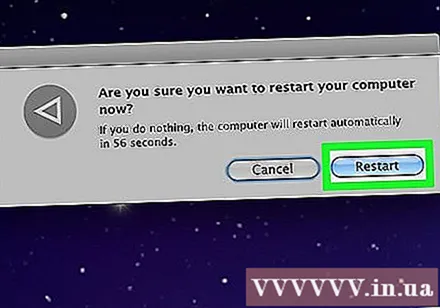
- Espere a que la Mac se apague.

presione y mantenga C cuando la Mac se reinicia.- Si está utilizando una unidad USB en lugar del disco de instalación, guárdelo⌥ Opción.

Abierto Utilidad de disco (Utilidad de disco). Este botón está en la sección "Utilidades" del menú Instalación.
Haz clic en el disco duro de la Mac. Esta unidad está en la esquina superior izquierda de la ventana, debajo de la unidad interior.
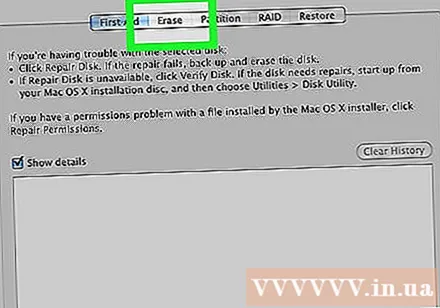
Hacer clic Borrar. Este botón está en la parte superior de la página.
Ponle un nombre a tu unidad. Ingrese un nombre en el campo "Nombre:".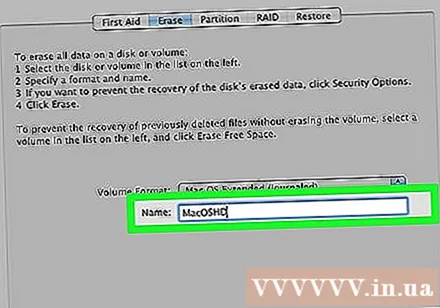
Haga clic en "Formato:"Este paso abre el menú desplegable.
Elija su formato. Si tiene la intención de reinstalar OS X, elija Mac OS X Extended (con registro).
Hacer clic Borrar. Este botón está en la esquina inferior derecha de la ventana. Comenzará el proceso de limpieza.
- La cantidad de tiempo que se tarda en liberar la unidad variará según el tamaño y la cantidad de datos almacenados en su disco duro.